ผู้เขียน:
Virginia Floyd
วันที่สร้าง:
12 สิงหาคม 2021
วันที่อัปเดต:
1 กรกฎาคม 2024
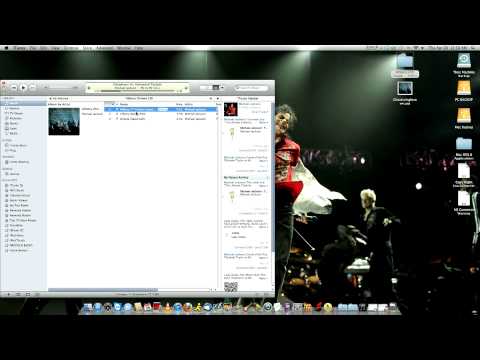
เนื้อหา
บน Windows และ Mac OS คุณสามารถเพิ่มเพลงจากซีดีไปยังคลัง iTunes ของคุณได้อย่างรวดเร็ว ซึ่งจะทำให้คุณสามารถฟังเพลงจากซีดีบนอุปกรณ์ดิจิทัลได้ ITunes ยังนำเข้าข้อมูลเพิ่มเติมทั้งหมดจากซีดีโดยอัตโนมัติ เช่น ชื่อศิลปิน ชื่ออัลบั้ม ชื่อเพลง และประเภทดิสก์
ขั้นตอน
 1 เปิด iTunes อัปเดตโปรแกรมเป็นเวอร์ชันล่าสุด (ถ้าจำเป็น) ในการดำเนินการนี้ ให้คลิก "อัปเดต" iTunes จะรีสตาร์ทเพื่อใช้การอัปเดต หากคุณไม่มี iTunes คุณสามารถดาวน์โหลดได้ฟรีจาก apple.com
1 เปิด iTunes อัปเดตโปรแกรมเป็นเวอร์ชันล่าสุด (ถ้าจำเป็น) ในการดำเนินการนี้ ให้คลิก "อัปเดต" iTunes จะรีสตาร์ทเพื่อใช้การอัปเดต หากคุณไม่มี iTunes คุณสามารถดาวน์โหลดได้ฟรีจาก apple.com  2 เลือกรูปแบบที่คุณต้องการนำเข้าเพลงจากซีดีไปยังคลัง iTunes
2 เลือกรูปแบบที่คุณต้องการนำเข้าเพลงจากซีดีไปยังคลัง iTunes- Windows: คลิก "แก้ไข" (ที่ด้านบนของโปรแกรม)
- Mac OS X: คลิก iTunes (ที่ด้านบนของโปรแกรม)
 3 เลือก "การตั้งค่า" จากเมนู ในส่วน "ทั่วไป" คลิก "นำเข้าการตั้งค่า" (ล่างขวา)
3 เลือก "การตั้งค่า" จากเมนู ในส่วน "ทั่วไป" คลิก "นำเข้าการตั้งค่า" (ล่างขวา) - รูปแบบเริ่มต้นคือรูปแบบ AAC รูปแบบนี้รองรับเสียงคุณภาพสูงด้วยขนาดไฟล์ที่ค่อนข้างเล็ก
- รูปแบบ MP3 ยังรองรับคุณภาพเสียงที่สูงและสามารถเล่นได้กับอุปกรณ์ดิจิตอลส่วนใหญ่ แต่ไฟล์ MP3 นั้นใหญ่กว่า
- ไฟล์ AIFF และ WAV มีขนาดใหญ่มากและใช้สำหรับโปรเจ็กต์เฉพาะ เช่น โปรแกรมแก้ไขเสียง
- ด้วยการเลือกรูปแบบ AAC (ตัวเข้ารหัส AAC) คุณจะได้รับความสมดุลที่ดีที่สุดระหว่างคุณภาพเสียงและขนาดไฟล์
 4 ใส่แผ่นดิสก์ที่คุณต้องการเพิ่มเพลงลงในคลัง iTunes จากในไดรฟ์ออปติคัลของคุณ ITunes จะค้นหาข้อมูลซีดีในฐานข้อมูลออนไลน์ (CDDB) โดยอัตโนมัติ เช่น ชื่อศิลปิน ชื่ออัลบั้ม ชื่อเพลง ประเภท และอื่นๆ ใช้เวลาเพียงไม่กี่วินาที
4 ใส่แผ่นดิสก์ที่คุณต้องการเพิ่มเพลงลงในคลัง iTunes จากในไดรฟ์ออปติคัลของคุณ ITunes จะค้นหาข้อมูลซีดีในฐานข้อมูลออนไลน์ (CDDB) โดยอัตโนมัติ เช่น ชื่อศิลปิน ชื่ออัลบั้ม ชื่อเพลง ประเภท และอื่นๆ ใช้เวลาเพียงไม่กี่วินาที - หลังจากที่ iTunes พบข้อมูลเกี่ยวกับซีดีของคุณแล้ว ซีดีนั้นจะแสดงอยู่ใต้ “อุปกรณ์” ในบานหน้าต่างด้านซ้ายของโปรแกรม
 5 คลิกที่ไอคอนซีดีในบานหน้าต่างด้านซ้าย หน้าต่างที่มีข้อมูลทั้งหมดเกี่ยวกับดิสก์จะเปิดขึ้น
5 คลิกที่ไอคอนซีดีในบานหน้าต่างด้านซ้าย หน้าต่างที่มีข้อมูลทั้งหมดเกี่ยวกับดิสก์จะเปิดขึ้น  6 คลิก "นำเข้าซีดี" (ล่างขวา) iTunes จะนำเข้าเพลงทั้งหมดจากซีดีไปยังไลบรารีโดยอัตโนมัติ (ความคืบหน้าในการคัดลอกจะแสดงถัดจากแต่ละแทร็ก รวมทั้งที่ด้านบนสุดของหน้าต่าง)
6 คลิก "นำเข้าซีดี" (ล่างขวา) iTunes จะนำเข้าเพลงทั้งหมดจากซีดีไปยังไลบรารีโดยอัตโนมัติ (ความคืบหน้าในการคัดลอกจะแสดงถัดจากแต่ละแทร็ก รวมทั้งที่ด้านบนสุดของหน้าต่าง) - เมื่อกระบวนการนำเข้าเสร็จสิ้น ให้คลิกเพลง (ใต้คลังในบานหน้าต่างด้านซ้าย) เพื่อดูเพลงที่เพิ่มเข้ามา
 7 หากต้องการเปลี่ยนข้อมูลองค์ประกอบ ให้คลิกที่ฟิลด์ที่มีข้อมูลที่จะเปลี่ยนแปลง 1 ครั้ง จากนั้นคลิกที่ฟิลด์อีกครั้ง (ใน Windows ให้คลิกขวาที่ฟิลด์)
7 หากต้องการเปลี่ยนข้อมูลองค์ประกอบ ให้คลิกที่ฟิลด์ที่มีข้อมูลที่จะเปลี่ยนแปลง 1 ครั้ง จากนั้นคลิกที่ฟิลด์อีกครั้ง (ใน Windows ให้คลิกขวาที่ฟิลด์)- ในการแก้ไขข้อมูล (เช่น ชื่อศิลปิน) สำหรับเพลงทั้งหมด ให้เลือกเพลงทั้งหมด (กด Shift ค้างไว้) จากนั้นกด Control ค้างไว้แล้วคลิกบนพื้นที่ที่เลือก เลื่อนลงมาและค้นหา "Get Info" ในเมนูที่ปรากฏขึ้น วิธีนี้จะทำให้คุณสามารถเปลี่ยนชื่อศิลปิน ประเภท ชื่ออัลบั้ม ฯลฯ สำหรับแทร็กทั้งหมดในครั้งเดียว
- ข้อมูลซีดีไม่สำคัญนักเมื่อนำเข้าเพลง แต่มีประโยชน์เมื่อจัดระเบียบและค้นหาเพลงในคลัง iTunes ของคุณ
เคล็ดลับ
- หากคุณไม่ต้องการนำเข้าเพลงบางเพลง ให้ยกเลิกการเลือกช่องถัดจากเพลงเหล่านั้น พวกเขาจะถูกข้ามไปในระหว่างกระบวนการนำเข้า
คำเตือน
- หากคุณนำเข้าดิสก์ที่คุณหรือผู้ใช้รายอื่นเขียนทับ iTunes จะไม่รู้จักข้อมูลซีดีและคุณจะต้องป้อนด้วยตนเอง



